使用过演示文稿的朋友们都知道,常常会在幻灯片的内容上使用超链接可以快速翻到需要的那一页幻灯片。下面小编就来告诉大家如何在WPS演示中使用超链接的命令,一起来看看吧。新建默认模板wps演示文稿,内容版式为空白版式。单击在线素材中的目录项,单击目录选项卡,选中其中一种目录,右击选择快捷菜单中的“插入&rd......
WPS 如何利用形状运算功能完成创意型封面页
WPS教程
2021-10-13 09:09:52
先插入图片,然后和形状进行组合运算,再通过幻灯片形状的层叠顺序的改变实现创意型封面页。

第一步:先插入图片更改大小到合适,然后CTRL键拖动复制该图片,再通过【插入】—【形状】然后绘制合适的矩形。最关键一点就是先选择图片然后再选择矩形,然后【绘图工具】—【合并形状】—【相交】
第二步:【插入】—【形状】绘制圆形(按住SHIFT键是个正圆),选定圆形,通过“绘图工具”改变圆形的【轮廓】改变粗细与颜色,并且改变【填充】为无。
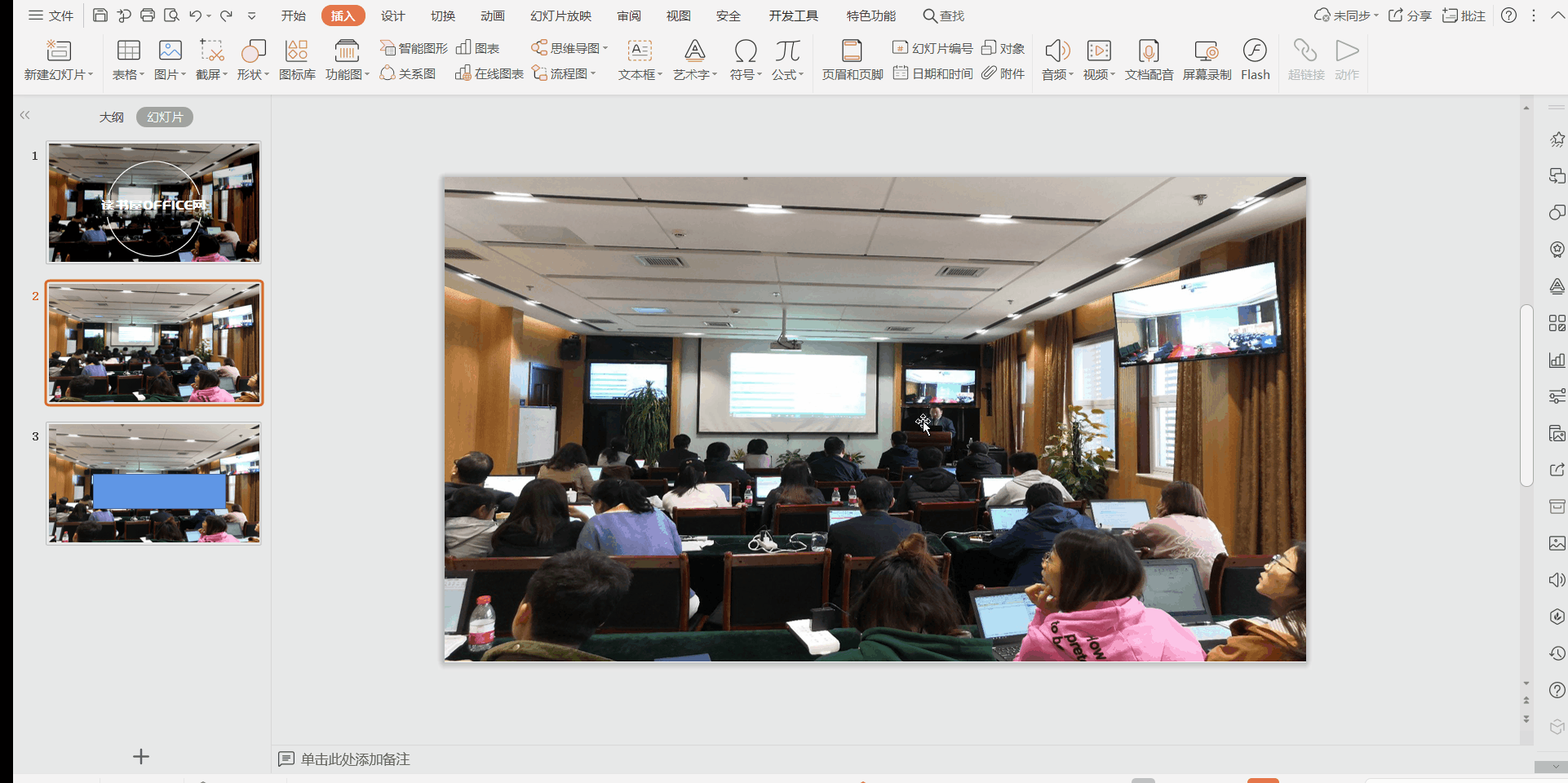
第三步:选定圆形在绘图工具下执行【下移一层】,这样圆形就会放在合并形状的下边,图片会盖住圆形,视觉上圆形已经被隔开。
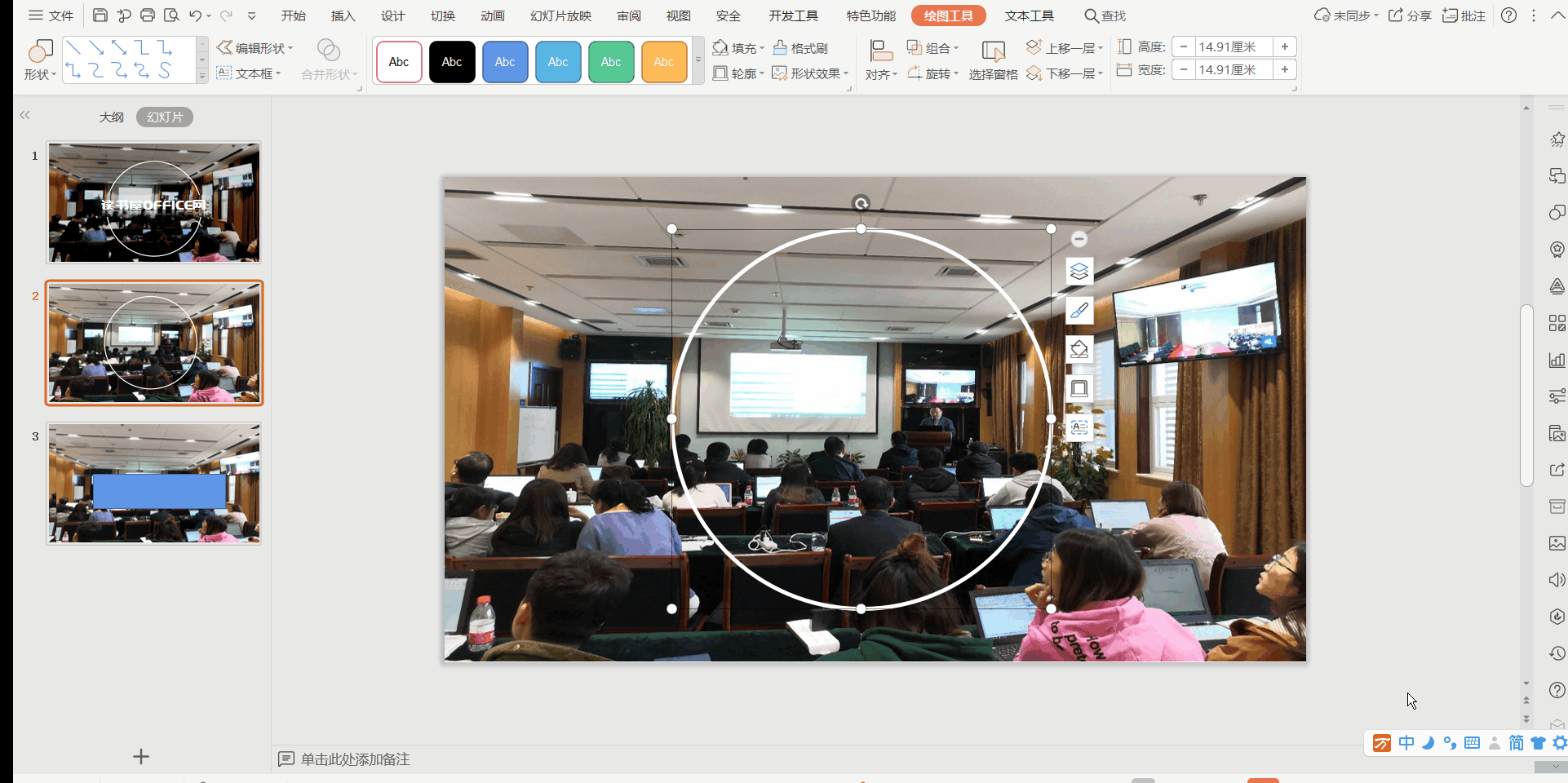
第四步:绘制文本框填写“office教程网 www.office26.com”,光标在文本框内,按CTRL+A选定,并通过文本工具改变字体大小,颜色,粗细,居中对齐等。
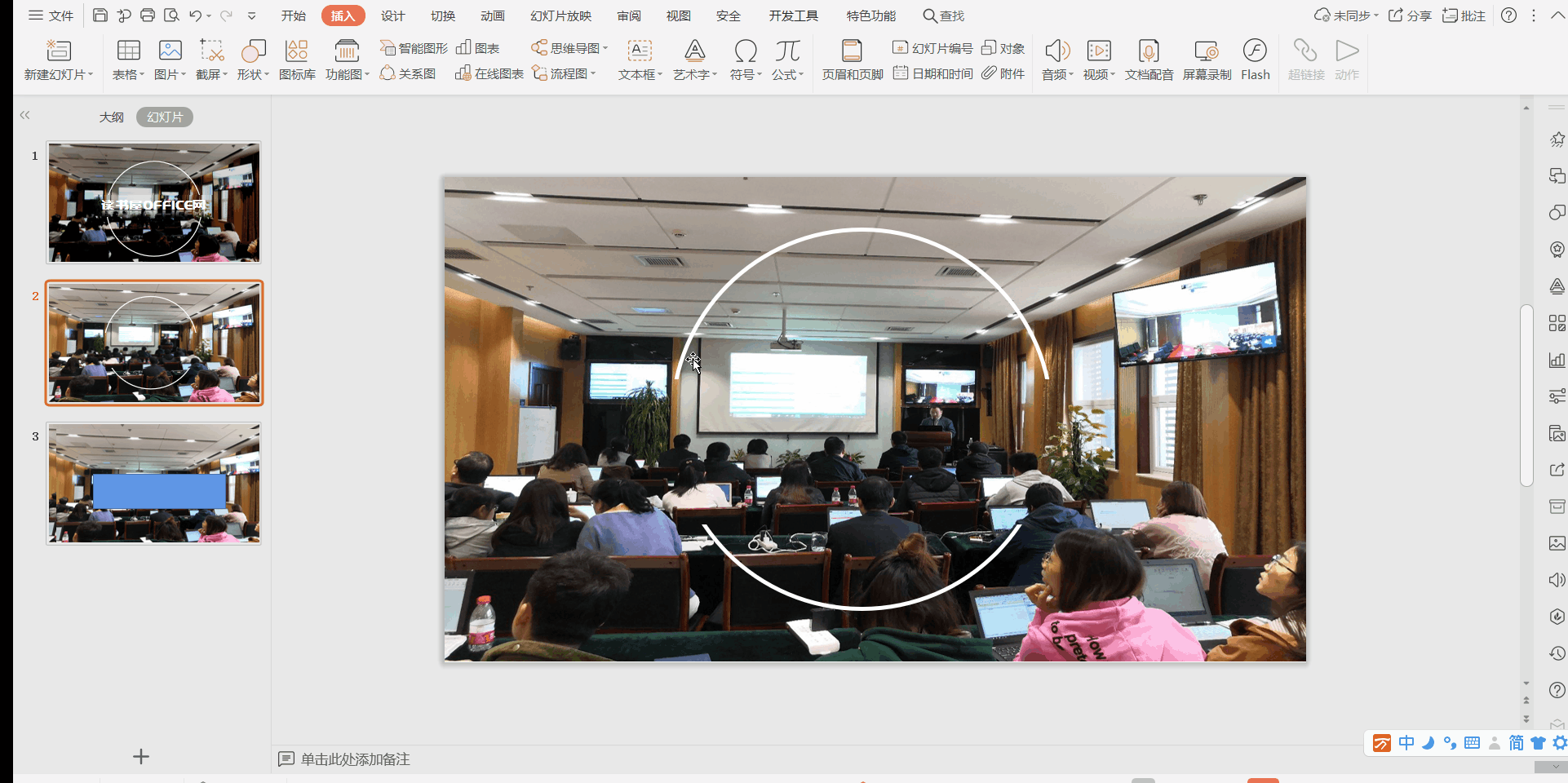
第五步:选定文字,【文本工具】—【文本效果】—【倒影】—【半倒影】完成创意型封面页标题文字效果。
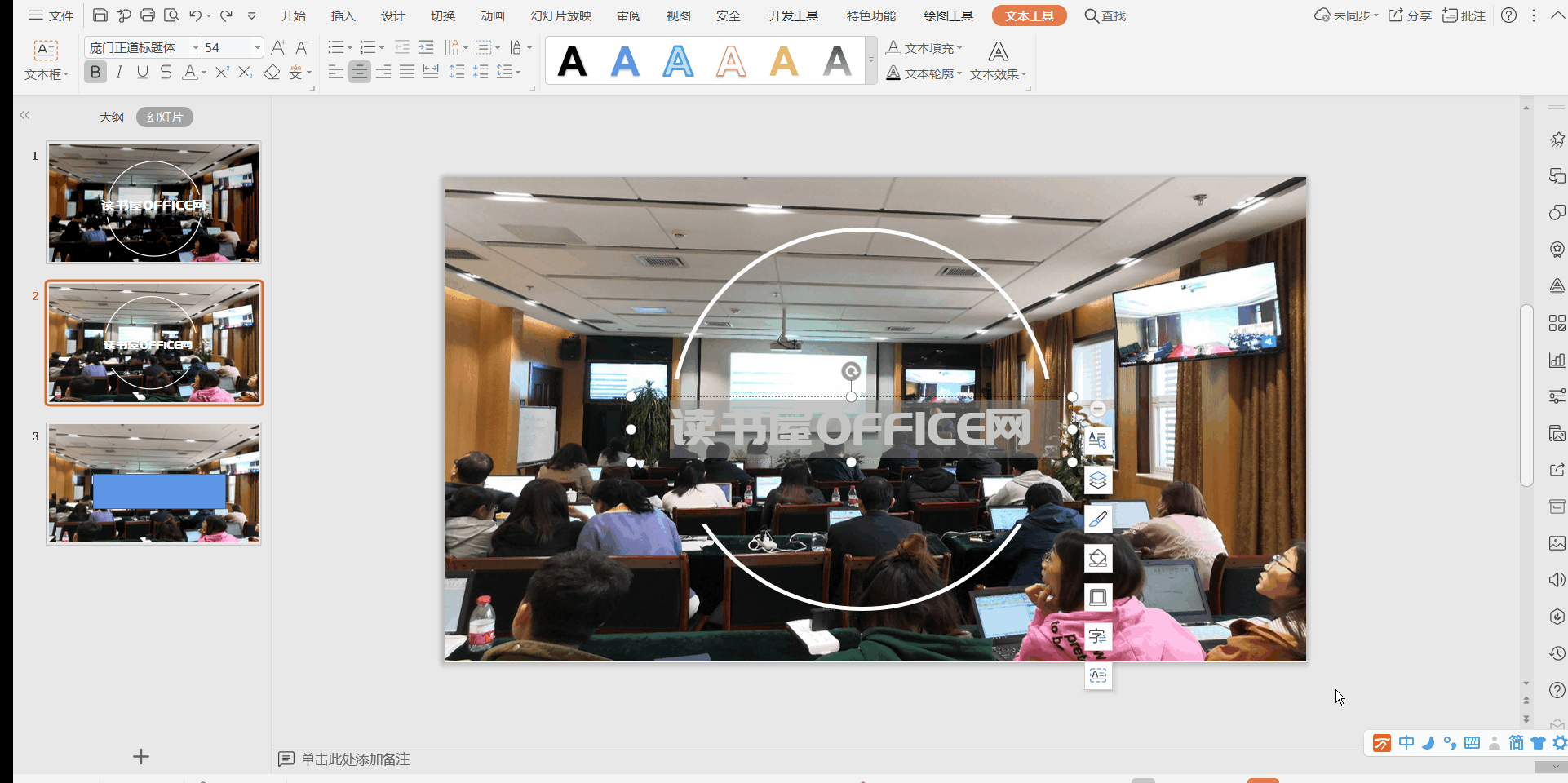
相关文章





